如何在你的电脑中快速定位calc.exe文件
红鼠游戏2024-11-15 11:04:06
calc.exe是微软windows操作系统自带的计算器程序,它可以进行基本和科学计算,是许多用户在日常使用电脑时经常会用到的工具。然而,有时候我们可能需要直接找到这个文件的位置,无论是出于学习目的还是为了解决某些问题。本文将介绍几种方法,帮助你在电脑中轻松找到calc.exe文件。
方法一:通过搜索框查找
1. 激活搜索功能:在windows系统的任务栏上,找到搜索框(通常位于左下角)。单击搜索框或按下键盘上的“win + s”组合键来激活搜索功能。
2. 输入关键词:在搜索框内键入“calc.exe”,然后按enter键或点击放大镜图标进行搜索。
3. 查看搜索结果:搜索结果会列出所有与“calc.exe”匹配的文件。通常情况下,你会看到一个名为“计算器”的程序出现在结果列表中。
4. 启动计算器:点击该程序即可启动计算器应用。如果想要查看文件的具体路径,可以右键点击它并选择“打开文件位置”。
方法二:通过文件资源管理器手动定位
1. 打开文件资源管理器:使用快捷键“win + e”打开文件资源管理器,或者从开始菜单中选择文件资源管理器。
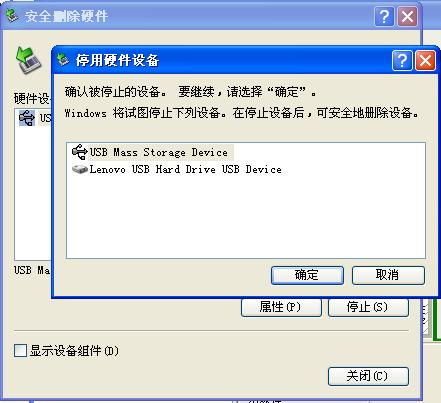
2. 进入system32目录:在文件资源管理器左侧边栏中,点击“此电脑”或“计算机”,然后双击进入“c:/windows/system32/”目录。请注意,system32文件夹可能被隐藏,你需要确保已勾选了“显示隐藏的文件、文件夹和驱动器”选项。
3. 查找calc.exe文件:在system32目录下滚动浏览,直到找到名为“calc.exe”的文件。
方法三:通过命令提示符启动
对于喜欢使用命令行界面的用户来说,还可以通过命令提示符来启动calc.exe。
1. 打开命令提示符:在开始菜单搜索栏中输入“cmd”并打开命令提示符窗口。
2. 输入命令:在命令提示符窗口中输入“calc”并按回车键,即可启动计算器。
方法四:解决calc.exe丢失问题
有时候,用户可能会遇到“启动应用程序程序calc.exe找不到”的问题。这通常是因为系统文件丢失或杀毒软件误报导致的。
1. 手动下载文件:从可靠的网站下载与你的系统版本(32位或64位)相匹配的calc.exe文件。

2. 放置文件:将下载的文件放入到windows系统目录。对于32位系统,将文件放到“c:/windows/system32/”文件夹中;对于64位系统,将32位文件放到“c:/windows/syswow64/”文件夹中,将64位文件放到“c:/windows/system32/”文件夹中。
3. 添加到信任列表:如果问题依然无法解决,可能是因为杀毒软件误报导致的。请将此类文件添加到杀毒软件的信任列表当中。
4. 使用修复工具:如果是因为缺少运行库导致的文件丢失问题,可以使用dllescort等修复工具一键修复系统缺少的运行库文件。
通过以上几种方法,你可以轻松地在电脑中找到并使用calc.exe文件。无论是为了快速启动计算器,还是对计算机文件结构有更多探索兴趣,这些技能都将对你有所帮助。
相关攻略
-

- 绝地突围:游戏玩法与趣味性简介
- 2024-11-15
-

- 勇者征途:冒险寻宝与魔王奥萝拉的终极对决
- 2024-11-15
-

- “解析:男生称呼你为‘小姐’的真正含义是什么?”
- 2024-11-15
-

- 英雄联盟:伊泽瑞尔经典台词集锦2023
- 2024-11-15
-

- 至尊宝手游: 绝密刷图技巧与攻略宝典,速通高手之路!
- 2024-11-14




